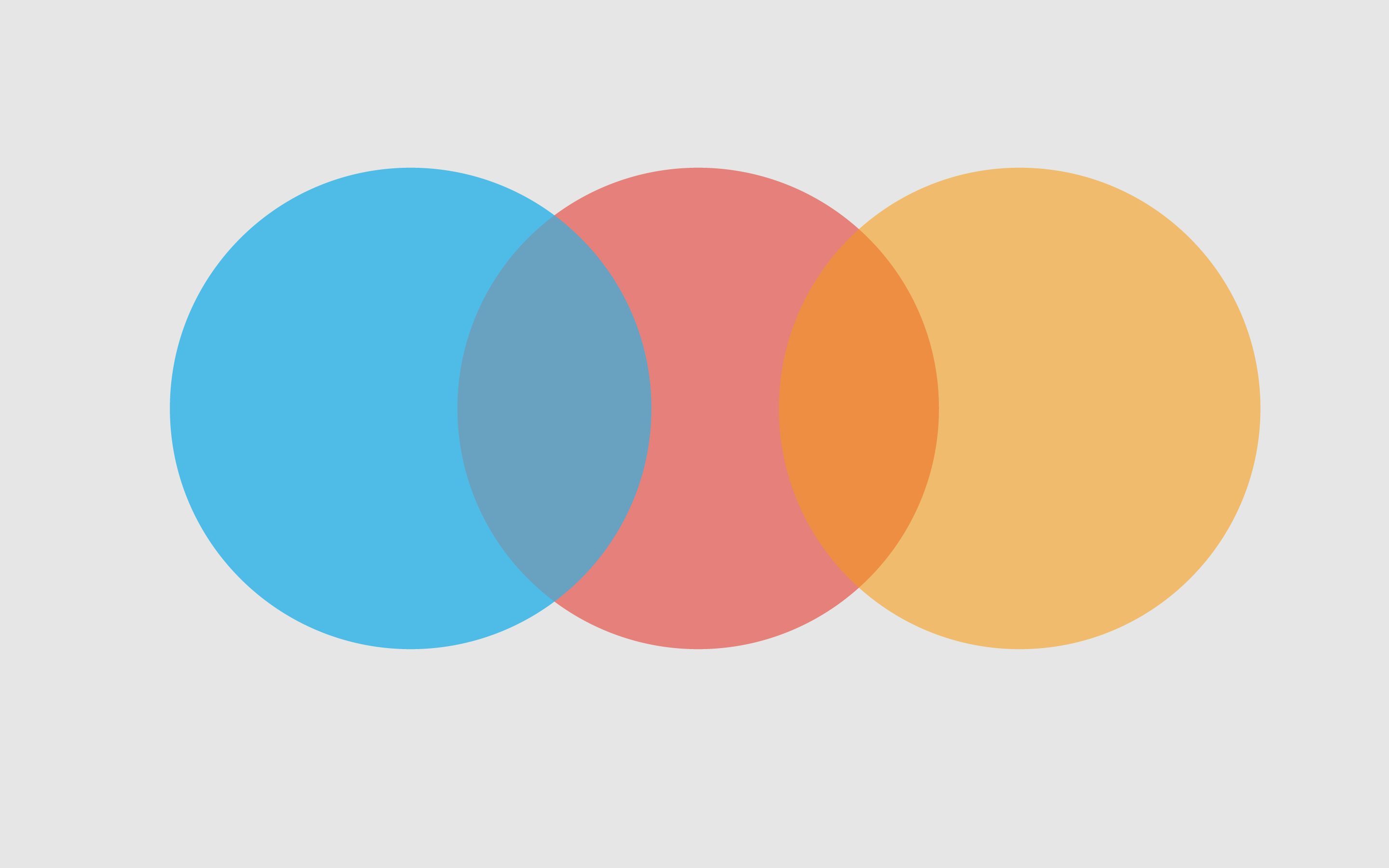xiaoya alist安装
xiaoya alist群晖安装教程
下载镜像
注册表搜索xiaoyaliu/alist,安装最新版
在映像中,点击运行
- 映射端口
5678 -> 80, - 映射文件夹
/docker/xiaoya -> /data
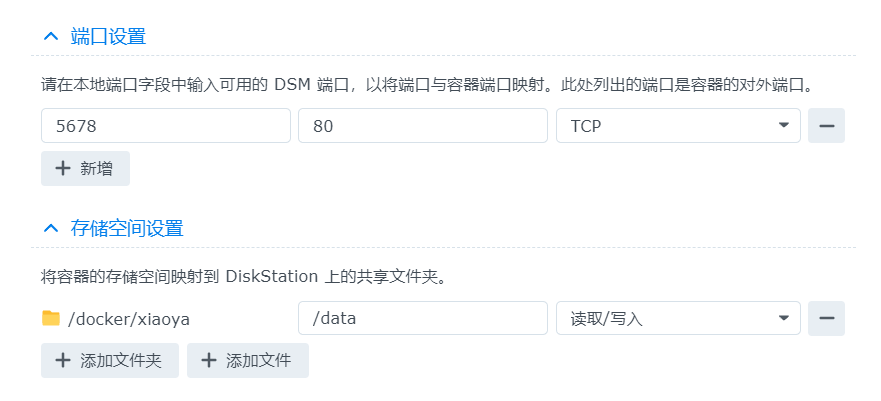
- 网络选择桥接(不选桥接打不开,不知道为啥),点击下一步
- 取消勾选向导完成后运行此容器,因为还有配置未配置完,不能直接启动
配置文件
| 对应文件 | 获取方式 | |
|---|---|---|
| token | /data/mytoken.txt | https://aliyuntoken.vercel.app/或者 https://alist.nn.ci/zh/guide/drivers/aliyundrive.html |
| open token | /data/myopentoken.txt | https://alist.nn.ci/zh/guide/drivers/aliyundrive_open.html |
| 转存目录的folder id | /data/temp_transfer_folder_id.txt | 先转存这个https://www.aliyundrive.com/s/rP9gP3h9asE 到自己网盘(选择资源盘),然后浏览器打开转存后的目录,浏览器的url https://www.aliyundrive.com/drive/file/resource/640xxxxxxxxxxxxxxxxxxxca8a resource后面的就是folder_id,记得这个目录不要删,里面的内容可以定期删除 |
以上文件路径我们做了容器映射,因此在 /docker/xiaoya/config下创建对应/etc/xiaoya下的文件
获取token
- 点击
https://aliyuntoken.vercel.app,进入授权页面,用手机阿里云盘扫描得到32位长度token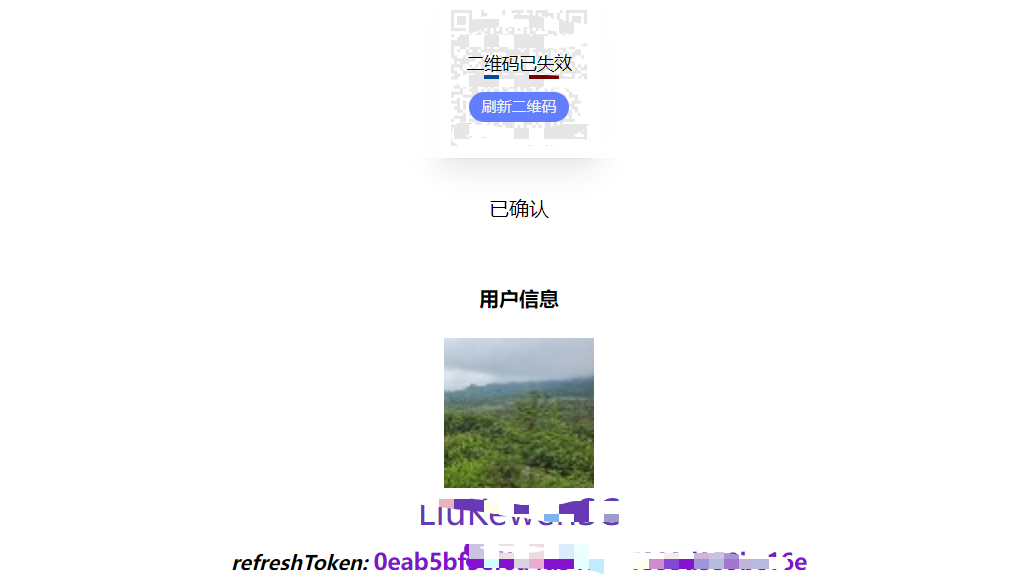
- 在/docker/xioaya下新建文件
mytoken.txt,将得到的token填入mytoken.txt
获取opentoken
- 访问
https://alist.nn.ci/tool/aliyundrive/request,若是失效请参见https://alist.nn.ci/zh/guide/drivers/aliyundrive_open.html#%E5%88%B7%E6%96%B0%E4%BB%A4%E7%89%8C
- 点击login,允许授权,得到的
refresh_token - 在/docker/xioaya下新建文件
myopentoken.txt,将refresh_token填入
获取folder id
- 转存文件夹
https://www.aliyundrive.com/s/rP9gP3h9asE到自己的阿里云盘,要转存到资源库中,浏览器进入文件夹,记录链接resource后面的id(以后这个文件夹不要删了)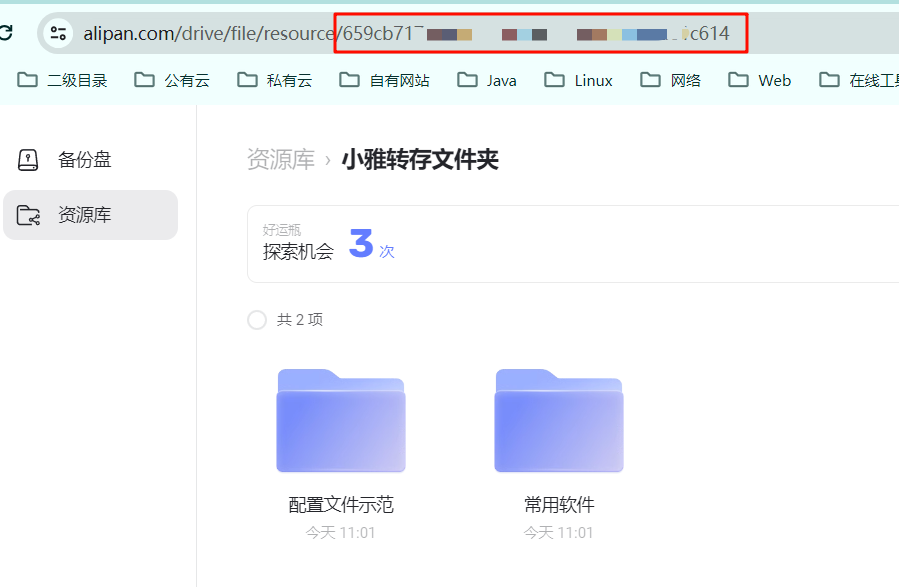
- 在/docker/xioaya下新建文件
temp_transfer_folder_id.txt,将id存入temp_transfer_folder_id.txt中
启动容器
启动容器,打开 ip:5678显示获取设置失败,就说明启动成功了。过一会儿再访问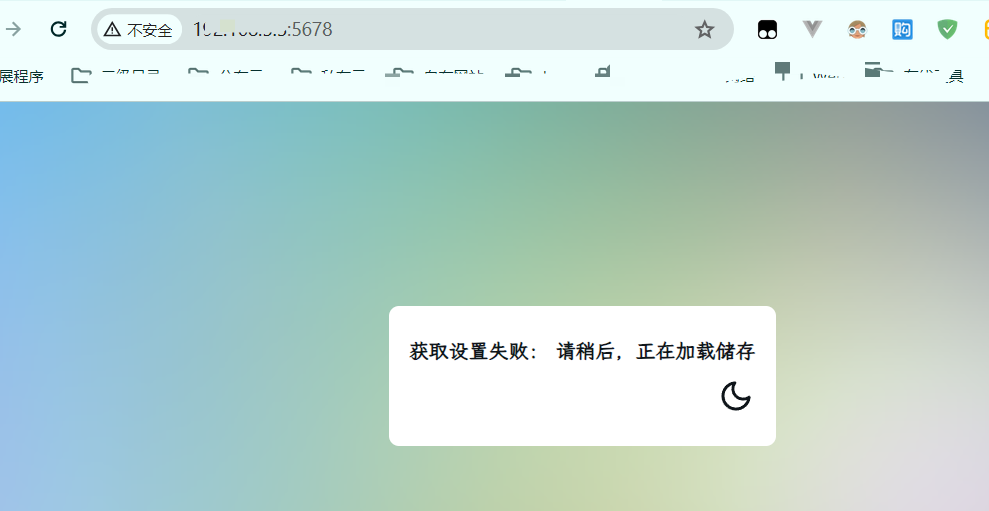
挂载WebDEV
webdav 账号密码
用户: guest 密码: guest_Api789
路径192.168.x.x:5678/dav/
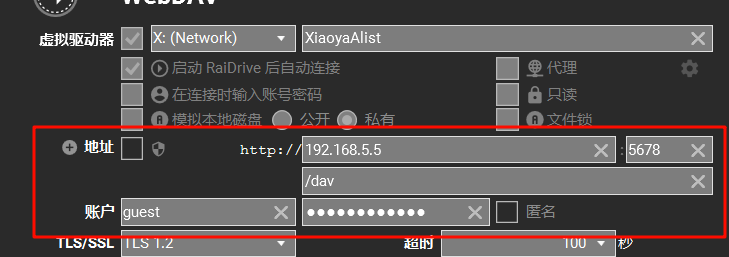
alist挂载小雅alist
由于小雅alist是将管理端禁用了的,因此我们需要整合自己的alist同时加入小雅alist做资源聚合
- 在alist中创建AlistV3版本
- 挂载路径随意
- 链接配置自己的xiaoya-alist
- 令牌获取需要docker中获取(否则报不支持)
- 打开群晖ssh功能
- 登录管理员账号
- 切换到root账号
sudo -i - 运行命令
docker exec -i xiaoyaliu-alist-1 sqlite3 data/data.db(这个执行了之后是等待输入命令的状态),其中xiaoyaliu-alist-1是自己的容器名 - 输入
select value from x_setting_items where key = 'token';获取到token值 ctrl+c退出命令即可。
- 将得到的token填入token一栏
- 保存
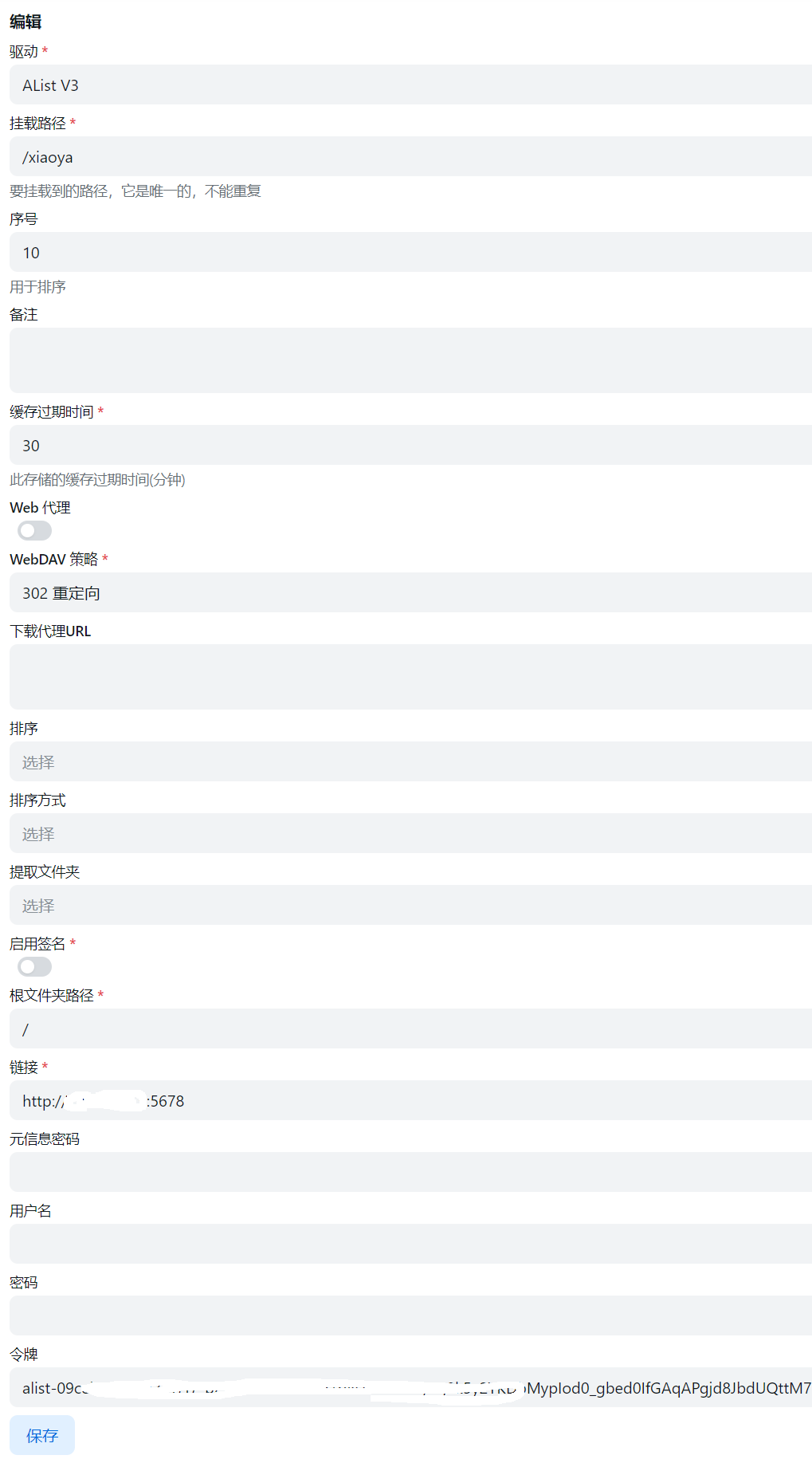
回到alist首页,可以看到已经挂载了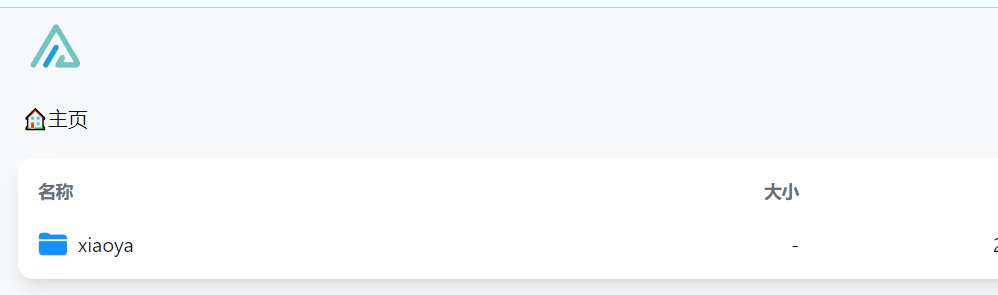
本博客所有文章除特别声明外,均采用 CC BY-NC-SA 4.0 许可协议。转载请注明来源 KewenBlogs!
评论